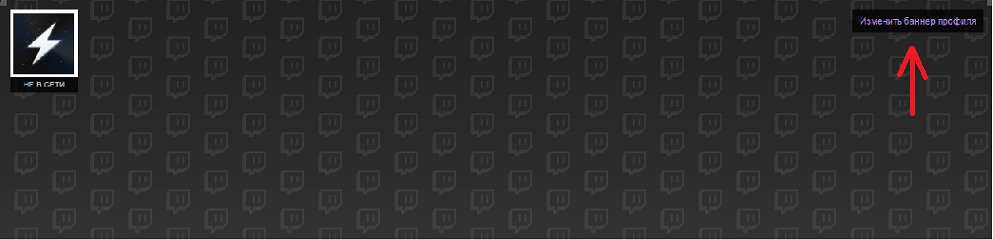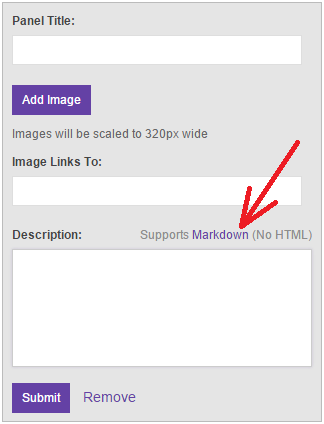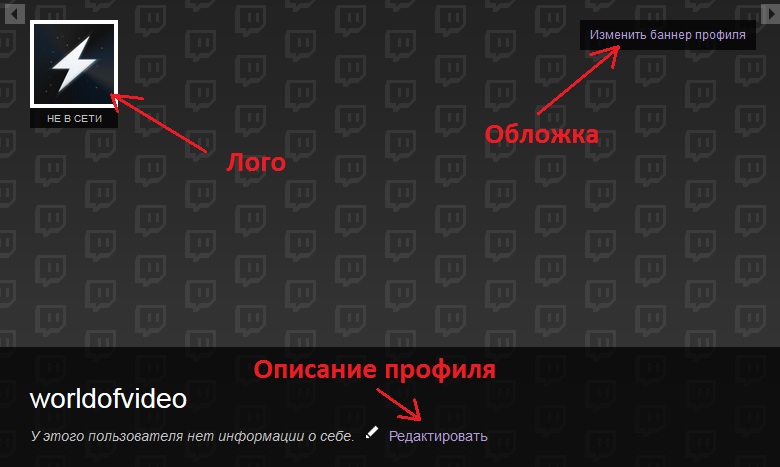Как сделать заставку для twitch
Как поставить заставку на твиче когда оффлайн. Оформление твич канала
Как правильно, а также легко и быстро, оформить свой канал на твиче. Объемная, объясняющая все тонкости, статья с картинками.
На сегодняшний день все больше и больше становятся популярными сервисы видеостриминга, позволяющие не только транслировать игровой процесс, но и получать удовольствие от общения со своими зрителями. Большинство стримеров стремятся привлечь большую аудиторию за счет игрового контента и онлайн общения. Но многих пользователей сервиса Twitch.tv еще интересует и оформление канала. С чем сегодня я и хотел помочь нашему стримеру.
Оформление твич канала
1. Информация о стримере
Прежде всего зритель интересуется не столько игрой, сколько самим стримером. Именно поэтому лучше начать с краткой биографии. Ее можно написать как в самом профиле, для этого нужно нажать на значок ключа напротив вашего никнейма, он переводит к настройкам вашего профиля (scr.1), после пролистать вниз к полю: “О себе” (scr.2), так и в панелях под трансляцией, но об этом чуть позже.
Баннер видеопроигрывателя – это картинка, которая будет высвечиваться, когда ваш канал не будет подключен к системе Twitch.tv (scr.3).
(scr.3)
Попасть к настройке баннера можно через вкладку: Канал и видеоматериалы (scr.4).
Вкладка: “Канал и видеоматериалы” (scr.4)
Остается лишь выбрать картинку с вашего компьютера и загрузить ее на канал (scr.5). Картинка должна быть формата 1280:720 или 1920:1080, иначе она растянется по всему экрану трансляции (как у меня на скриншоте выше).
Баннер профиля – это заставка в окне вашего профиля (scr.6).
Поставить свою картинку на заставку профиля можно нажав кнопку: Изменить баннер профиля (scr.7).
Кнопка: “Изменить баннер профиля” (scr.7)
4. Панели информации
Самое, наверное, главное в оформление канала – это информационные панели под окном трансляции. Чтобы создать панель нужно нажать на переключатель рядом с надписью редактирование панели, она находится под окном трансляции (scr.8).
Переключатель для редактирования панели (scr.8)
После нажатия появится окно для редактирования панели (scr.9)
Окно редактирования панели (scr.9)
5. Кнопка подбора музыки
После нажатия кнопки зрителя перекинет на окно заказа музыки (scr.12).
6. Форматирование текста в панелях
Вернемся к панелям информации. Вряд ли зрителю понравится, если текст под трансляцией будет монотонный, поэтому сейчас я расскажу как форматировать текст в этих панелях. Есть несколько символов, помогающих в формате текста. Все символы нужно ставить перед первым словом в каждой строке.
# — Делает текст на данной строчке жирным (scr.13)
## — Текст становится меньше, но остается жирным (scr.13)
Форматирование текста (scr.13)
***** — Разделительная линия (scr.14)
Разделительная линия (scr.14)
Это наиболее используемые функции формата текста. Все остальные вы можете посмотреть в самой панели, достаточно кликнуть по кнопке Markdown (scr.15).
Спасибо, за внимание! Надеюсь, в этой статье вы найдете для себя много нового и полезного.
Твитч является самой популярной стримминговой платфомой в мире. Сотни тысяч геймеров транслируют миллионы часов геймплея ежемесячно. В данной статье мы поговорим о том как завести свой канал, какие нужны арты и картинки, какие настройки в профиле и на самом канале нужно включить для начала работы.
Регистрация
Заходим на twitch.tv и в верхнем правом углу нажимаем на кнопку «Регистрация». Далее придумываем и проверяем имя пользователя, заполняем все нужные поля. Либо же сразу регистрируемся через Facebook.
Если попробуем изменить, то будет выдаваться ошибка.
Для базовых настроек нам еще нужна третья вкладка — Канал и видеоматериалы. Для старта очень желательно подготовить картинку «Баннер видеопроигрывателя». Эта картинка будет отображаться в те моменты, когда вы не ведете никакие трансляции и находитесь оффлайн. Минимальный размер 1280 x 720 пикселей (я рекомендую 2400 x 1350 для корректного отображения на всех устройствах)
Перейдем к следующим настройкам. На странице самого канала (в моем примере это twitch.tv/worldofvideo) можно включить блоки, которые позволят выводить текст, ссылки и картинки на главной странице самого канала. Сначала включаем опцию «Содержание канала», потом опцию «Редактировать панели».
Последние первоначальные настройки касаются вашего профиля. В левом верхнем углу перейдите на него (у меня это twitch.tv/worldofvideo/profile)
Здесь можем изменить баннер профиля и добавить описание. Баннер профиля — аналог обложки (фонового изображения) на YouTube. Минимальный размер — 900 x 480 пикселей (для корректного отображения на всех устройствах я рекомендую делать 2600 x 480). Минимальный размер лого — 200 x 200 пикселей. Максимальный размер описания — 300 символов.
Оформление канала
Еще раз кратко об артах (картинках), которые очень желательны для старта канала:
Настроек на твиче гораздо больше, но для старта этих будет достаточно. Чуть позже напишем статью о более углубленных. Если есть какие-то вопросы или уточнения, спрашивайте в комментариях, с радостью поможем 🙂
Самый первый шаг, который вам необходимо выполнить это рассказать вашим зрителям о себе, так как любой стрим смотря не из-за конкретной игры (хотя и тут бывают исключения), а потому что интересен сам стример.
Поэтому для всех новоприбывших пользователей нужно заполнить графу о себе. Делается это в специальной графе в вашем профиле. Нажмите на значок около вашего ника (см. скриншот) и проскрольте вниз до графы «о себе». Также можно указать инфу в панелях под трансляцией.
Теперь нужно установить картинку, которая будет на экране плеера в то время, когда трансляция выключена. Для этого в Settings выбираем вкладку «Канал и видеоматериалы».
Обязательно обратите внимание на то, что размер картинки должен быть 1280:720 или 1920:1080, а так изображение может быть любым, если оно не нарушает правил площадки. Просто загружаете его со своего диска. Конечно желательно немного поработать в фотошопе, чтобы оформить этот баннер, добавить индивидуальности.
Следующий шаг это тот баннер, который вы вешаете в шапку вашего профиля. Тут все также, как и с баннером для плеера.
Самый важный пункт в оформлении это панели информации под стримом. Для многих по начала даже трудно найти кнопку, чтобы перейти к их редактированию. Нужно нажать на переключатель, как на скриншоте.

Panel Title – то имя, которое будет дано и показано у панели;
Add Image – этот пункт добавляет на место панели изображение. Многие каналы оформлены только такими картинками, на которые уже нанесен текст. Тут на ваш вкус, однако размер желательно выдерживать в рамках 400х100;
Image Links To – тут можете указать переход по ссылке. Пользователи жмут на картинку и переходят по ссылке. Чаще всего тут указывают различные партнерские программы или кнопку для доната;
Description – тут вы можете занести всю необходимую информацию в виде текста;
Remove – удалить данную панель.
Вот в принципе и вся необходимая информация для оформления. Выдерживайте необходимые размеры изображений. А сами изображения желательно создавайте самостоятельно. В крайнем случае можете воспользоваться услугами профессиональных дизайнеров.
К примеру на кворке вам сделают все необходимые изображения за 500 рублей.
Если уже решили серьезно заниматься и зарабатывать стримами, то не стоит скупиться и на минимальные вложения.)
Как создать баннер для Твича
Созданный на Twitch канал имеет стандартное оформление. Изменить его можно, создав индивидуальный баннер для «Твича». Стильный дизайн шапки привлекает потенциальных подписчиков, делая канал популярным.
.jpg)
Создание профессионального баннера для «Твича» бесплатно
Для бесплатного создания качественного баннера часто используют Photoshop. Работа с программой требует наличия соответствующих навыков. Более простой вариант — применение редактора Canva. Создание заставки с помощью этого средства не вызывает затруднений.
Настройка баннера и оформление
Чтобы начать работу с сервисом, через поисковую строку браузера находят нужный сайт, регистрируются. Для этого в соответствующие поля вводят адрес электронной почты или аккаунта социальной сети. Подтверждать номер телефона необязательно. После завершения регистрации появится поисковое поле. Вписывают тип дизайна, система показывает возможные варианты.
Подбор шаблона и рабочее поле
На первом этапе работы с сервисом появляются рабочее поле и панель управления. База данных содержит множество шаблонов, среди которых находят соответствующий пожеланиям пользователя. Все компоненты баннера можно изменять, вплоть до мельчайших деталей. Их перемещают кликом мыши. После выделения рабочего поля появляются средства работы с текстом. Здесь меняют размер шрифта, цвет деталей, расстояния. Если навести курсор на угол макета, появится панель редактирования шаблона.
Добавление картинки
Макет можно дополнить картинкой или значком, соответствующим тематике канала. Создают эти элементы, переходя во вторую вкладку панели управления. Предустановленными являются треугольники в углах шапки. При необходимости их удаляют. Размер изображения не должен превышать 1200×480 пикселей. Рекомендованное разрешение — 320 пикселей на дюйм.
Добавление текста
Параметры текстового поля можно изменять прямо на макете. Конструктор, расположенный над рабочей областью, используют для форматирования, переноса или выделения надписи. Имеется возможность добавления дополнительного текстового элемента. Для удаления лишнего поля используют значок корзины или клавишу Del на клавиатуре.
Редактирование фона
Фон отображает тематику канала в Twitch или YouTube. Создают его такими способами:
Выбранный компонент переносят на макет, он заменяет предустановленный фон. Стандартные эффекты сохраняются, поэтому их редактируют встроенными средствами.
Доступные шрифты и типографские элементы
Сменить шрифт можно, выбрав нужный во вкладке, расположенной слева. Здесь содержится более сотни дизайнерских вариантов. Имеются шрифты для кириллицы. Макет можно дополнить рамкой, линиями, геометрическими фигурами.
Сохранение
Созданный баннер сохраняют с помощью клавиши, расположенной в верхней части окна онлайн-сервиса. Размер изображения совпадает с соответствующими параметрами площадки «Твича». Чтобы сделать баннер доступным другим пользователям, нажимают кнопку Twitch «Опубликовать». В контекстном меню будут предложены варианты размещения.
Как сменить аватарку на «Твиче»
Чтобы поменять аватарку, открывают страницу «Твича» в браузере Google Chome, Opera или Firefox. После входа в профиль находят текущее фото. Кнопка редактирования находится возле окна трансляции и счетчика донатов. После нажатия открывается форма смены аватарки. Выбирают из предложенных системой вариантов или загружают собственную картинку. Выполнить это действие в режиме оффлайн не получится.
Как добавить описание к стриму на Твиче
Стал популярным такой вид интернет деятельности как стриминг или видео трансляция игры. Публика любит наблюдать за игрой другого человека. Для организации стрима геймеры пользуются различными сервисами. Можно делать на youtube и goodgame restream обзор своего состязания. Однако самым посещаемым сервисом является Twitch, где геймеры собирают многочисленную аудиторию на своих вещаниях. Разобравшись, как добавить описание на «Твиче», сервис можно настроить под себя.
__600x373.jpg)
Настройка и оформление канала на «Твиче»
Для того, чтобы начать вести стримы, необходимо установить программу. Их много, каждый выбирает по своим предпочтениям и источникам. Далее заходят на «Твич», регистрируют свой канал. Но нужно иметь в виду, что изменить выбор имени в дальнейшем будет нельзя. Перейдя в настройки канала, заполняют необходимые поля и добавляют фото профиля. Фотография может быть в формате PNG, GIF или же JPG, главное, чтобы размер изображения был не более 3 Мб.
Также нужно подготовить настройки баннера видео проигрывателя. Когда игрок будет оффлайн, это изображение будет отображено на канале. Тут тоже есть ограничения по весу картинки в пикселях: минимум 1280 на 720.
Перейдя к другим настройкам, необходимо обратить внимание на блоки, в которые можно записывать слова, картинки или ссылки и выводить их сразу на экран.
Чтобы их отредактировать нужно:
Еще есть возможность изменять баннер профиля, лого, описание и картинки для внешних ссылок, добавлять виджет оповещения. Все это составляющие оформления канала.
Картинки для оформления
Изображения для своего твич-канала можно скачать в интернете, но для создания своего баннера или картинки лучше воспользоваться любым редактором.
Лента канала на twitch
На сервисе «Твич» есть новостная лента канала. Это неотъемлемый атрибут, который позволяет игрокам делится друг с другом информацией, видео, картинками, файлами. Можно даже делиться клипами с YouTube, а свои записи отправлять в Twitter.
Создание поста
В ленте можно создать пост. Для этого нужно выбрать «Лента канала». В открывшемся поле можно сделать запись, затем кликнуть кнопку «Опубликовать». Пост будет выставлен в ленте.
Отклик поста
Любой зритель может оценить пост, оставить отклик. Это делается с помощью эмоджи, смайлов или же лайков. Все это своеобразная обратная связь зрителя с автором поста.
Добавление панели
Редактор панели находится на странице канала.
Поле имеет 2 части:
Панели имеют разный размер, это зависит от их содержания.
Создание панели
Первое, что необходимо сделать для создания новой панели — это включить редактирование. Далее кликнуть по «Добавить текст или панель изображений». Теперь можно размещать все необходимое.
Добавление картинки
Выбранное изображение должно быть шириной 320 px, чтобы оно не выглядело размытым. Для добавления картинки нужно в панели редактирования выбрать «Добавить изображение».
Примеры синтаксиса Markdown
Все надписи, которые пишутся в панели, поддерживают форматирование с помощью Markdown.
Существует следующий синтаксис:
С помощью знаков «*» или «+», добавленных перед надписью создают маркированный список. А, чтобы сделать список нумерованный, нужно использовать цифру с точкой.
Как добавить описание к стриму
Как сделать ссылки в описании
Для добавления ссылки пишут слова ссылки в квадратных скобках. Это будет выглядеть так: [ссылка].
Как создать панели для Твича
Создать панели для «Твича» можно быстро и бесплатно, используя любые программы для редактирования изображений. Допускается выбирать для панели цветовое оформление, размер шрифта, менять язык на русский и редактировать другие параметры.
__600x363.jpg)
Создание панели для Twitch
Панели в «Твич» делают для того, чтобы дать другим пользователям информацию о своем канале. Их можно преобразовать в кнопки, которые помогут открывать страницу для групп «ВКонтакте», поддержки стримеров и других целей.
Для создания элементов надо зайти в свой канал и пролистать страницу вниз, появятся два переключателя. Выбирать следует тот, который отмечен надписью «Редактировать панели». Чтобы их добавить, сперва понадобится включить возможность работы с ними, для этого переключатель должен быть переведен в активное состояние. Информационная панель будет добавлена, если нажать на кнопку, отмеченную знаком «+».
Панель для стрима
Владелец канала может создать отдельный блок для стрима, который содержит информацию о нем. В этом блоке рекомендуется разместить расписание канала, указать даты и время, когда планируется проводить стримы — это поможет зрителям планировать свое время, чтобы вовремя выйти в онлайн.
Панель для доната
Сначала следует зарегистрироваться на одном из сервисов, которые позволяют получать донаты (пожертвования). Затем при создании специального компонента на канале «Твич» надо разместить в нем ссылку с формой для отправлений вознаграждения.
Как настроить свои панели
Для настройки можно воспользоваться следующей инструкцией:
Готовый элемент можно грузить в Twitch.
Размер панели
После добавления панели нужно разрешить ее редактирование, это позволяет изменить элемент по желанию владельца.
Чтобы отредактировать высоту, установите нужные размеры картинки. На размер может повлиять и количество абзацев в поле «Описание».
Оформление Твич-панели
Есть возможность выбора операций:
При выборе первого варианта на экране появится форма для редактирования, в ней надо заполнить все графы:
Писать всю информацию в одном элементе необязательно. Если разбить ее на небольшие блоки, для каждой из категорий может быть создана отдельная панелька.
Доступные варианты
Для редактирования доступны такие настройки:
В описании можно поработать над такими параметрами:
Добавление отступов
Чтобы красиво оформить содержимое поля «Описание», можно сделать отступы, то есть разбить текст на абзацы.
Что делать, если произошла ошибка
Ошибки в «Твиче» часто возникают из-за неправильных действий пользователей. На работу программы могут повлиять установка дополнительных приложений, многократные скачивания, вирусы. Разработчики платформы предусмотрели возможность восстановления работы, для чего были разработаны специальные коды. Их можно изучить на самом сайте Twich или обратиться за помощью в техподдержку. Способы решения проблемы будут зависеть от причин возникновения — для каждой из них предусмотрен отдельный код.